Kā labot Jums nav atļaujas saglabāt šajā vietā operētājsistēmā Windows

Kad Windows parāda kļūdu “Jums nav atļaujas saglabāt šajā vietā”, tas neļaus jums saglabāt failus vajadzīgajās mapēs.
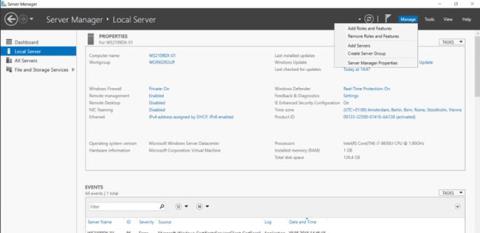
Šodienas raksts ir detalizēts ceļvedis par to, kā instalēt un konfigurēt VPN operētājsistēmā Windows Server 2019 . Šis raksts parādīs, kā varat viegli iestatīt VPN serveri mazai videi, filiālei vai mitinātam serverim. Šis VPN (virtuālā privātā tīkla) serveris ļauj izveidot savienojumu no attāliem klientiem vai ugunsmūriem ar Windows Server.
Lai instalētu VPN operētājsistēmā Windows Server 2019, vienkārši izpildiet šos soli pa solim norādījumus:
Instalējiet attālās piekļuves lomu
Vispirms instalējiet attālo piekļuvi, izmantojot servera pārvaldnieku vai PowerShell .
Atveriet Server Manager un atlasiet Pievienot lomas un līdzekļus .
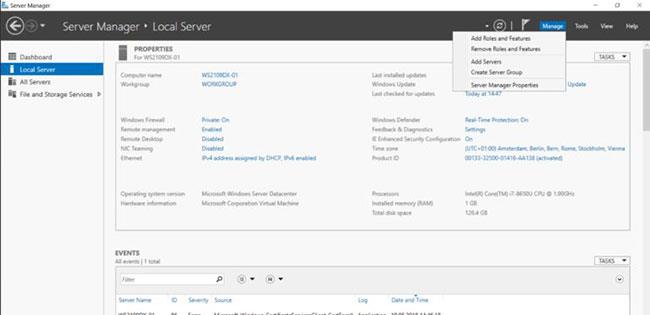
Atlasiet Pievienot lomas un līdzekļus
Atlasiet Attālās piekļuves loma un noklikšķiniet uz Tālāk , izpildot vedņa darbības.
Lomu pakalpojumu darbībā atlasiet DirectAccess un VPN (RAS) .
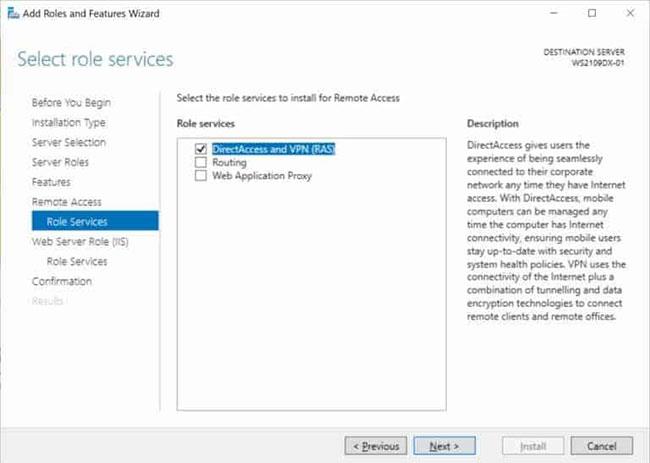
Atlasiet DirectAccess un VPN (RAS)
Pēdējā darbībā atlasiet Instalēt , lai instalētu attālās piekļuves lomu.
Tas var prasīt servera restartēšanu.
Instalējiet un konfigurējiet VPN operētājsistēmā Windows Server 2019
Pēc veiksmīgas instalēšanas tagad varat palaist vedni, lai instalētu un konfigurētu VPN serveri sistēmā Windows Server 2019.
Kad līdzekļi ir instalēti, un tas var aizņemt kādu laiku, tiks parādīta saite Darba sākšanas vednis . Noklikšķiniet uz Atvērt darba sākšanas vedni .
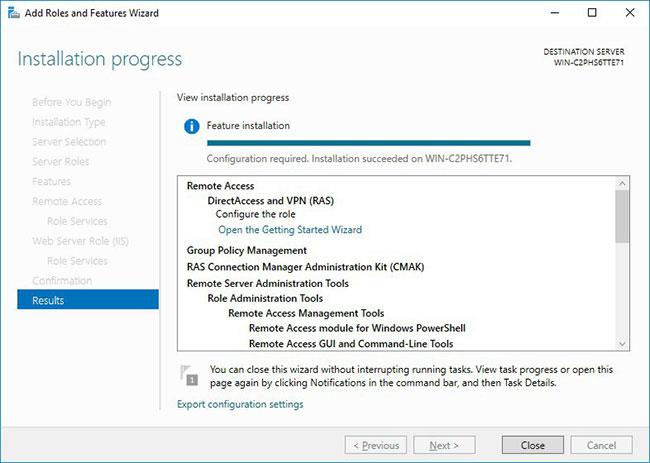
Noklikšķiniet uz Atvērt darba sākšanas vedni
Tiks atvērts jauns vednis, kas palīdzēs konfigurēt serveri. Pirmajā ekrānā atlasiet Izvietot tikai VPN .
Tiks atvērta maršrutēšanas un attālās piekļuves pārvaldības konsole .
Ar peles labo pogu noklikšķiniet uz servera nosaukuma un noklikšķiniet uz Konfigurēt un iespējot maršrutēšanu un attālo piekļuvi .
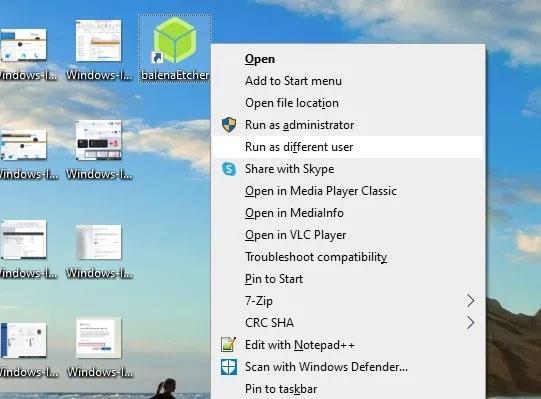
Noklikšķiniet uz Konfigurēt un iespējot maršrutēšanu un attālo piekļuvi
Jaunajā vednī atlasiet Pielāgota konfigurācija.
Atlasiet VPN piekļuve.
Pēc noklikšķināšanas uz Pabeigt tagad varat palaist maršrutēšanas un attālās piekļuves pakalpojumu .
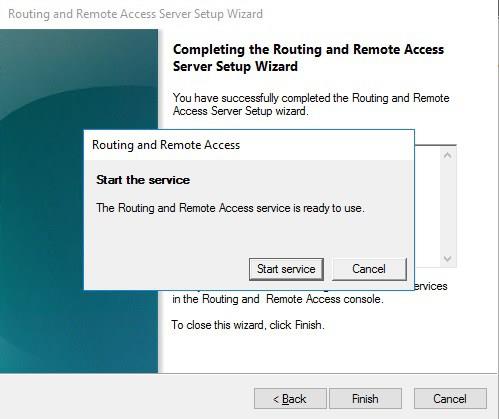
Sāciet maršrutēšanas un attālās piekļuves pakalpojumu
Konfigurējiet tīklu un lietotājus, lai piekļūtu VPN
Ja starp internetu un Windows Server ir ugunsmūris , jums ir jāatver šādi ugunsmūra porti, lai tos pārsūtītu uz Windows Server:
Pēc instalēšanas lietotājiem ir jābūt iespējotai attālajai piekļuvei, lai izveidotu savienojumu ar VPN serveri. Atsevišķā serverī to var izdarīt Computer Management MMC. Domēna vidē to var izdarīt Active Directory lietotāja lietotāja rekvizītu sadaļā .

Iespējojiet attālo piekļuvi, lai izveidotu savienojumu ar VPN serveri
Ja vidē nav DHCP servera, jāpievieno statisks IP adrešu kopums (DHCP klientiem pieejams adrešu diapazons). Tas bieži ir nepieciešams, ja jums ir viens serveris, ko mitina viens pakalpojumu sniedzējs. VPN servera rekvizītos varat noklikšķināt uz cilnes IPv4 , iespējot un konfigurēt statisko adrešu kopu .
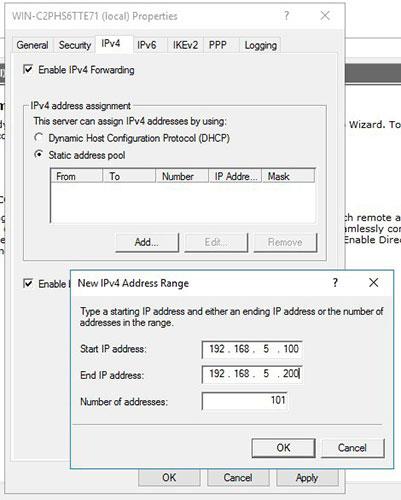
Iespējot un konfigurēt statisko adrešu kopu
Tagad servera tīkla interfeisam ir jāpievieno IP adrese no tā paša apakštīkla, kurā ir statiskā adrese, lai lietotāji varētu piekļūt serverim.
Redzēt vairāk:
Kad Windows parāda kļūdu “Jums nav atļaujas saglabāt šajā vietā”, tas neļaus jums saglabāt failus vajadzīgajās mapēs.
Syslog Server ir svarīga IT administratora arsenāla sastāvdaļa, it īpaši, ja runa ir par notikumu žurnālu pārvaldību centralizētā vietā.
Kļūda 524: iestājās taimauts ir Cloudflare specifisks HTTP statusa kods, kas norāda, ka savienojums ar serveri tika slēgts taimauta dēļ.
Kļūdas kods 0x80070570 ir izplatīts kļūdas ziņojums datoros, klēpjdatoros un planšetdatoros, kuros darbojas operētājsistēma Windows 10. Tomēr tas tiek parādīts arī datoros, kuros darbojas operētājsistēma Windows 8.1, Windows 8, Windows 7 vai vecāka versija.
Nāves zilā ekrāna kļūda BSOD PAGE_FAULT_IN_NONPAGED_AREA vai STOP 0x00000050 ir kļūda, kas bieži rodas pēc aparatūras ierīces draivera instalēšanas vai pēc jaunas programmatūras instalēšanas vai atjaunināšanas, un dažos gadījumos kļūdas cēlonis ir bojāts NTFS nodalījums.
Video plānotāja iekšējā kļūda ir arī nāvējoša zilā ekrāna kļūda. Šī kļūda bieži rodas operētājsistēmās Windows 10 un Windows 8.1. Šajā rakstā ir parādīti daži veidi, kā novērst šo kļūdu.
Lai paātrinātu Windows 10 sāknēšanu un samazinātu sāknēšanas laiku, tālāk ir norādītas darbības, kas jāveic, lai noņemtu Epic no Windows startēšanas un neļautu Epic Launcher palaist operētājsistēmā Windows 10.
Failus nevajadzētu saglabāt darbvirsmā. Ir labāki veidi, kā saglabāt datora failus un uzturēt kārtīgu darbvirsmu. Nākamajā rakstā tiks parādītas efektīvākas vietas, kur saglabāt failus operētājsistēmā Windows 10.
Lai kāds būtu iemesls, dažreiz jums būs jāpielāgo ekrāna spilgtums, lai tas atbilstu dažādiem apgaismojuma apstākļiem un mērķiem. Ja jums ir nepieciešams novērot attēla detaļas vai skatīties filmu, jums jāpalielina spilgtums. Un otrādi, iespējams, vēlēsities arī samazināt spilgtumu, lai aizsargātu klēpjdatora akumulatoru.
Vai jūsu dators nejauši pamostas un tiek parādīts logs ar uzrakstu “Pārbauda atjauninājumus”? Parasti tas ir saistīts ar programmu MoUSOCoreWorker.exe — Microsoft uzdevumu, kas palīdz koordinēt Windows atjauninājumu instalēšanu.








